Cenas
Cenas é uma ferramenta que permite criar muitos layouts independentes dentro de um único projeto e alternar entre eles usando botões. Pode usar o Scenes para criar cenários interativos complexos, tais como websites de várias páginas ou aplicações móveis.
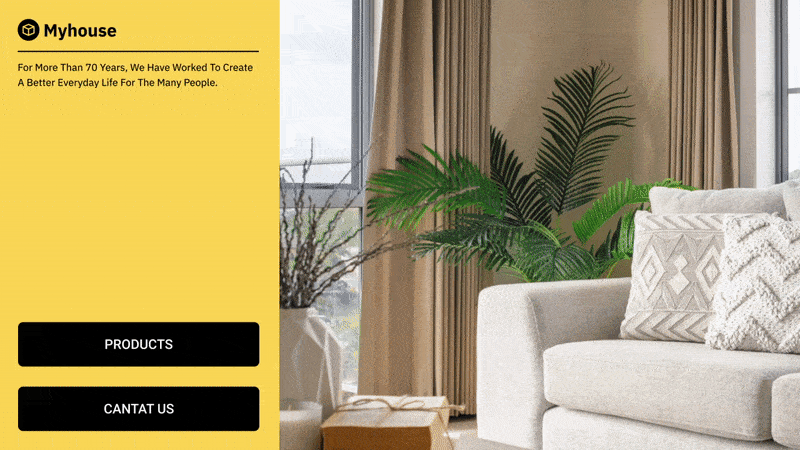
Cena principal
Cena principal é criado automaticamente após a criação de um novo Layout. Cena principal não pode ser eliminado porque o layout não pode existir sem ele. Lista de reprodução é o objecto obrigatório para a cena principal; por conseguinte, não pode ser eliminado, nomeadamente, desta cena. Cena principal é criado automaticamente quando um novo layout é criado. A cena principal não pode ser eliminada porque o layout não pode existir sem ela. A lista de reprodução é o objecto obrigatório para a cena principal, pelo que não pode ser eliminado da cena principal.
Navegação de cena
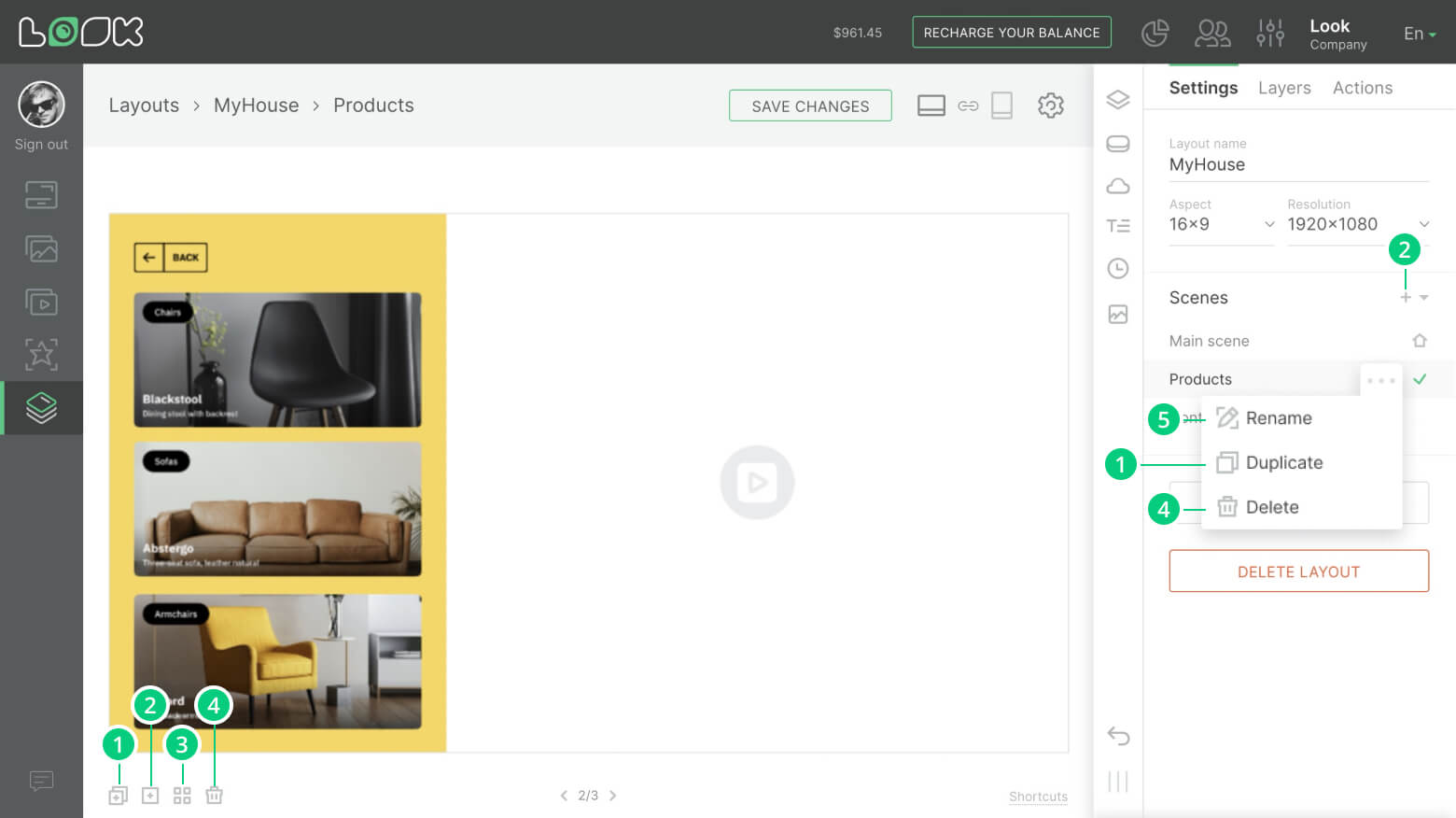
1. Copiar uma Cena. Para copiar a cena actual, clique no botão Copiar cena ícone na barra de ferramentas abaixo do espaço de trabalho, ou selecione Duplicar no menu suspenso da lista de cenas (Layout Settings > Lateral menu).
2. Criação de uma nova cena. O Criar nova cena ícone na barra de ferramentas sob o espaço de trabalho ou [+] ícone na lista de todas as cenas é responsável pela criação da nova cena.
3. Lista de todas as cenas. Pode ver a lista de todas as cenas no painel lateral das definições de layout ou clicando no botão Mostrar todas as cenas ícone (tecla de atalho A) no âmbito do espaço de trabalho. Também pode usar estas listas para passar de uma cena para outra.
Também pode mudar de uma cena para outra utilizando as combinações de teclas de atalho ((Alt) ← e (Alt) →).
4. Eliminar a cena. A eliminação da cena é efectuada utilizando o Eliminar cena ícone sob o espaço de trabalho do layout ou no menu suspenso na lista de cenas.
5. Mudar o nome das cenas. Pode renomear as cenas seleccionando a Renomear no menu suspenso da lista de cenas no painel de configurações do lado direito.
Abrindo a cena pressionando um botão
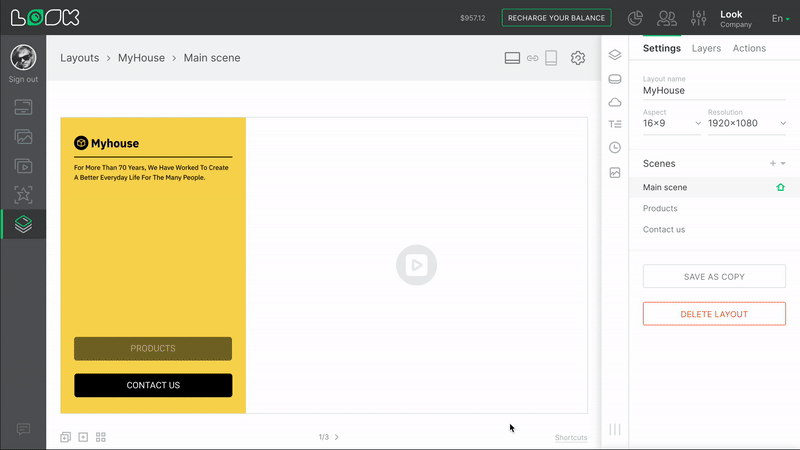
Para abrir a cena pressionando um botão, clique no botão Cenas separe no menu lateral adicional de seleccionar o conteúdo chave e seleccionar a cena que deve abrir após este botão ser pressionado.
Cópia dos objectos entre as cenas
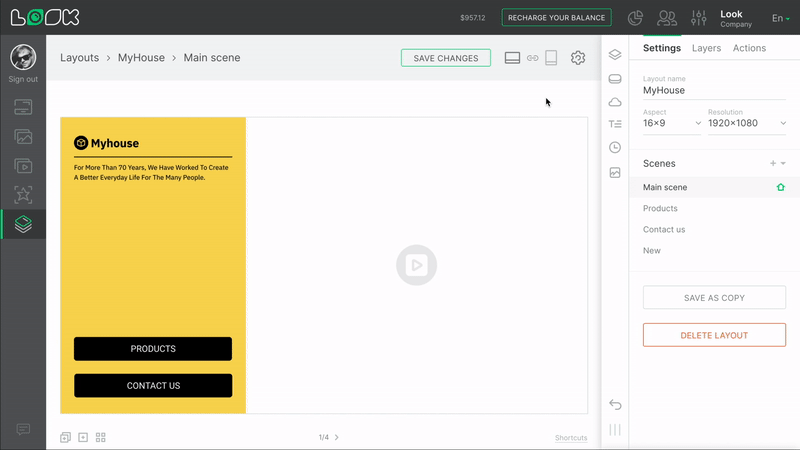
Pode copiar widgets ou camadas separadas com todo o seu conteúdo e colá-los na cena atual ou noutra cena. Para copiar um widget ou uma camada, realce o objeto desejado e seleccione Copiar (teclas de atalho (Ctrl) C) a partir do menu suspenso da lista de camadas. Para colar o objeto, use o (Ctrl) V combinação de teclas de atalho ou seleccione o Pasta botão do menu suspenso da camada.






